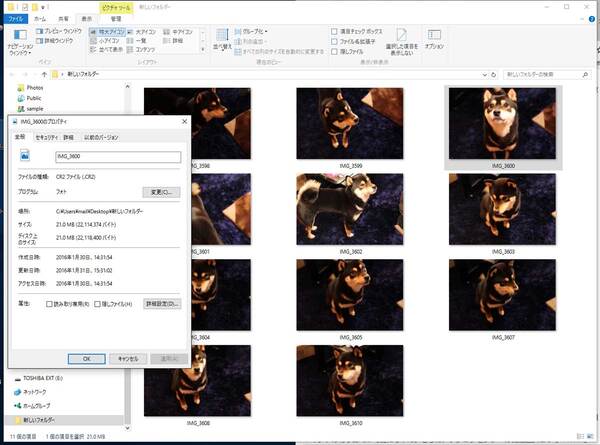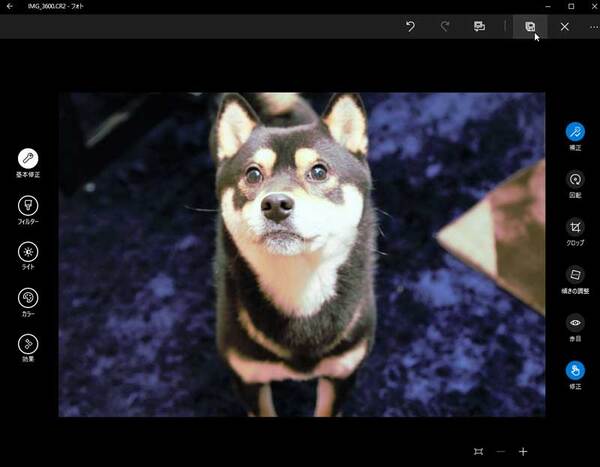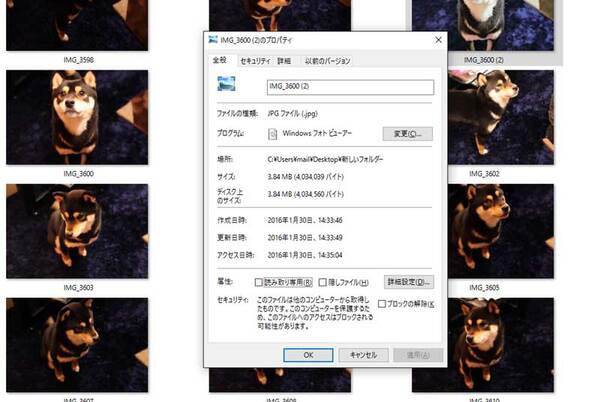「フォト」アプリで編集も可能
Windows 10でデジカメのRAW画像を閲覧・編集する方法
2016年02月08日 09時00分更新
Windows 10の最新情報を常にウォッチしている探偵・ヤナギヤが、Windows 10にまつわるギモンに答える本連載。
基本技から裏技・神技、最新ビルドのInsider Previewの情報まで、ドド~ンと紹介します。
調査依頼
Windows 10でデジカメのRAW画像を閲覧・編集したい
デジ一眼などでは、画像の生データをRAW形式で保存できる。RAW形式はカメラに付属する現像アプリや、「Adobe Lightroom」といったソフトで調整し、JPEGなどで保存できる。しかし、そこまで凝った編集などは行わず、ただ閲覧したい、というニーズもあるだろう。そんなとき、Windows 7であれば、「Microsoftカメラコーデックパック」をインストールすることで表示できたのだが、Windows 10にはインストールできない。
とは言え、ご安心を。Windows 10は標準で、RAW形式のファイルに対応しており、閲覧するだけでなくサムネイル表示や簡易的な編集も可能だ。
試しに、キヤノンのデジカメで撮影したRAW画像を取り込んでみた。拡張子は「.CR2」でサイズは1枚20MBほど。とは言え、すぐにサムネイルが表示されるので、JPEG画像のような感覚。標準の「フォト」アプリで開けば、全画面表示が可能。編集機能でトリミングしたり色や露出の調整をしたり、フィルターを適用したりできる。編集後は、「コピーを保存」からJPEG画像として保存すればいい。
なお、表示できないRAW形式がある場合は、フィードバックするようにWindowsブログで呼びかけている。カメラの機種によっては、対応してくれるかもしれない。
これでズバッと解決!
閲覧や簡易的な編集なら、ツールのインストールは不要。標準機能で対応しており、「フォト」アプリで編集も可能
Windows 10探偵団は毎週、月・水の午前9:00、日曜日の12:00に更新します。お楽しみに!

この連載の記事
-
第358回
PC
Windows 10でヘッドマウントディスプレーなしでMixed Realityを表示する技 -
第357回
PC
Windows 10で自分だけのお気に入り店舗マップを作成する -
第356回
PC
Windows 10のデスクトップに付箋を貼ってメモ管理する -
第355回
PC
注意! Windows 10、ファイルコピー後「Ctrl+Z」でファイル完全削除 -
第354回
PC
気分をアゲる Windows 10をクリスマス仕様にする方法 -
第353回
PC
瞬間起動、常時接続、長時間駆動のAlways Connected PCが登場する -
第352回
PC
ネットワークの種類でプライベートとパブリックの違いを教えて -
第351回
PC
Windows 10の標準アプリをアンインストールする方法 -
第350回
PC
Windowsの新機能「Sets」、複数アプリをひとつのウィンドウに! -
第349回
PC
Windows 10の動作が変になったら新機能「新たに開始」を試そう -
第348回
PC
Windows 10ではゲームのチート行為をシャットアウト! - この連載の一覧へ